U盘只读状态怎么设置,设置U盘只读方法
1、把需要设置只读的U盘接入电脑,然后在电脑桌面右下角点击搜索,在弹出的窗口中输入cmd,点击回车键打开。

2、在打开的cmd.exe窗口中输入Cacls G: /t /e /c /g everyone:r,点击回车键即可。其中G是U盘的盘符。

3、如果想要修改回来,输入Cacls G: /t /e /c /g everyone:f,点击回车键,F是完全控制权限。

4、不过我们也能看出来,上述方法棵褶佐峨还是非常容易被篡改的,下面小编再来介绍一种方法,使用硬加密U盘来实现这些功能,这里小编以大势至防泄密U盘为例进行介绍。把该U盘接入电脑,双击打开计算机,找到名称为SecU的CD驱动器,双击安装。

5、返回电脑桌面找到名称SecU的快捷方式,双击打开根据提示设置初始密码和密保,点击确定。
6、这时候所在的界面就是仗充哔粞普通模式,在这个模式下我们无法进行任何操作,如果想要操作需要进去该系统的管理模式,在右上角依次点击选项、模式切换。

7、根据提示输入之前步骤5中设置的初始密码,点击确定登入管理模式,在该模式下具有完全控制权限,可以进行任何操作。
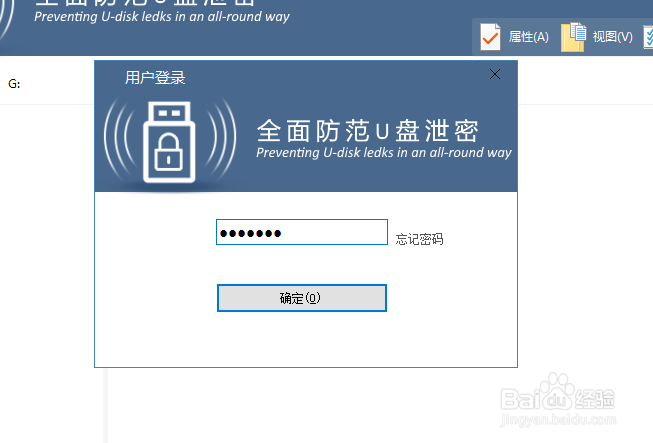
8、如果想对普通模式下的权限进行设置,那么在主界面右上角找到并点击防拷选项。

9、如果想对普通模式下的权限进行设置,那么在主界面右上角找到并点击防拷选项。

10、在主界面右上角再次点击选项、模式切换,输入密码,点击确定返回普通模式。
